دی وی دی رایترهای لپ تاپ، که برای خواندن و نوشتن دیسک های نوری استفاده می شوند، گاهی اوقات با مشکلاتی مواجه می شوند که می توانند کاربران را با چالش هایی روبرو سازند. این مشکلات می توانند از عوامل مختلفی ناشی شوند. در این مقاله به بررسی دقیق دلایل خرابی و روش های تعمیر دی وی دی رایتر لپ تاپ سونی می پردازیم وبه صورت تخصصی روش های رفع این مشکل را مورد بررسی قرار می دهیم.

دلایل خرابی دی وی دی رایتر لپ تاپ
1. عوامل فیزیکی
یکی از شایع ترین دلایل خرابی دی وی دی رایتر، مشکلات فیزیکی است. این مشکلات می توانند شامل خرابی و ضعیف شدن لنز دی وی دی رایتر، کثیف شدن لنز و خرابی موتور دی وی دی رایتر باشند. لنزها به مرور زمان می توانند کثیف شوند و این امر می تواند باعث شود که دی وی دی رایتر قادر به خواندن دیسک ها نباشد. همچنین، موتور دی وی دی رایتر که وظیفه چرخاندن دیسک را دارد، ممکن است به دلیل استفاده طولانی مدت یا نقص فنی دچار مشکل شود.
2. مشکلات نرم افزاری
گاهی اوقات، مشکلات نرم افزاری می توانند باعث خرابی دی وی دی رایتر شوند. این مشکلات م یتوانند شامل ناسازگاری درایورها، خطاهای سیستم عامل، یا مشکلات مربوط به نرم افزارهای پخش و نوشتن دیسک باشند. به روزرسانی های نرم افزاری که به درستی انجام نشده اند یا ویروس ها و بدافزارها نیز می توانند در عملکرد دی وی دی رایتر اختلال ایجاد کنند.
با ما همراه باشید: ارتقای لپ تاپ سونی
3. مشکلات سخت افزاری
علاوه بر مشکلات فیزیکی، مشکلات سخت افزاری دیگری نیز می توانند وجود داشته باشند. این مشکلات می توانند شامل خرابی کابل اتصال به مادربرد یا خرابی خود مادربرد باشند. اگر کابل اتصال دچار مشکل شود یا به درستی متصل نشود، دی وی دی رایتر ممکن است توسط سیستم شناسایی نشود.
4. عوامل محیطی
عوامل محیطی مانند دما، رطوبت و گرد و غبار نیز می توانند بر عملکرد دی وی دی رایتر تاثیر بگذارند. گرد و غبار می تواند بر روی لنزها و اجزای داخلی دی وی دی رایتر نشست کند و باعث ایجاد مشکلاتی شود.
5. استفاده نادرست
استفاده نادرست از دی وی دی رایتر، مانند استفاده از دیسک های خش دار یا آسیب دیده، می تواند به دی وی دی رایتر آسیب برساند. همچنین، قرار دادن دیسک ها به صورت نادرست در دی وی دی رایتر می تواند باعث خرابی آن شود.

6. سایر عوامل
سایر عواملی که می توانند بر عملکرد دی وی دی رایتر تاثیر بگذارند شامل تداخلات الکترومغناطیسی، نوسانات برق و خرابی های ناشی از ضربه یا سقوط هستند. برای رفع مشکلات دی وی دی رایتر، ابتدا باید علت دقیق مشکل را شناسایی کرد. این می تواند شامل بررسی دیسک ها برای خط و خش، تمیز کردن لنز، تعمیر دی وی دی رایتر لپ تاپ سونی، بررسی کابل های اتصال و اجرای اسکن های ضد ویروس باشد. در صورتی که مشکل حل نشود، ممکن است نیاز به تعویض دی وی دی رایتر یا مراجعه به یک تکنسین متخصص باشد.
در نهایت، دی وی دی رایترها اجزای حساسی هستند که نیاز به مراقبت و نگهداری مناسب دارند. با توجه به اینکه دی وی دی رایترها به تدریج جای خود را به راه حل های ذخیره سازی جدیدتر می دهند، همچنان می توانند برای بسیاری از کاربران مفید باشند، به شرط آنکه به درستی از آن ها استفاده شود و در صورت بروز مشکل، به سرعت به آن ها رسیدگی شود.
پیشنهاد سونی سرویس: هنگ کردن لپ تاپ سونی
روش های تعمیر دی وی دی رایتر لپ تاپ
1. بررسی دیسک ها
ابتدا مطمئن شوید که دیسک هایی که استفاده می کنید سالم و بدون خط و خش هستند. دیسک های کثیف یا آسیب دیده می توانند باعث بروز مشکلاتی در خواندن و نوشتن شوند.
2. تمیز کردن لنز
لنز دی وی دی رایتر ممکن است به مرور زمان کثیف شود. استفاده از گوش پاک کن و الکل سفید برای تمیز کردن لنز میتواند مفید باشد.
3. بررسی اتصالات کابل
اگر دی وی دی رایتر شناسایی نمی شود، ممکن است کابل های اتصال به مادربرد یا منبع تغذیه دچار مشکل شده باشند. این کابل ها را بررسی و در صورت نیاز مجددا متصل کنید.

4. به روزرسانی نرم افزاری
گاهی اوقات مشکلات نرم افزاری می توانند باعث خرابی دی وی دی رایتر شوند. اطمینان حاصل کنید که سیستم عامل و درایورهای دی وی دی رایتر به روز هستند.
این مقاله را از قلم نیندازید: آب خوردگی لپ تاپ
5. استفاده از تنظیمات Device Manager
میتوانید با استفاده از Device Manager، یک ابزار عیبیابی ویژه همراه با ویندوز، برخی از مشکلات دی وی دی رایتر دستگاه خود را بررسی و رفع کنید. برای انجام این طبق مراحل زیر پیش بروید:
- ابتدا روی منوی Start کلیک راست کرده و Device Manager را انتخاب کنید.
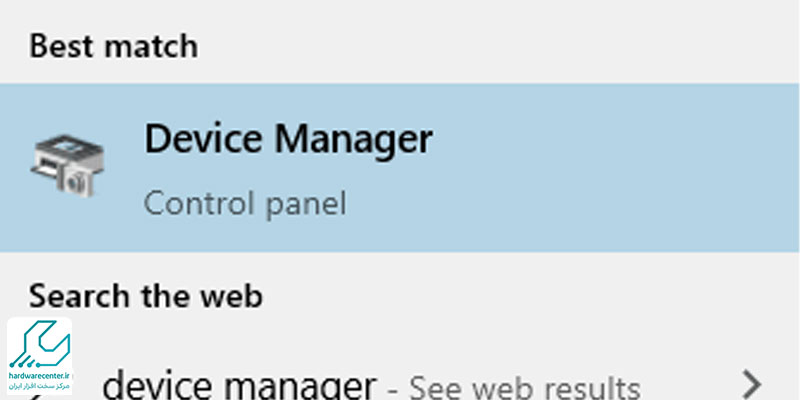
- یکی از بزرگترین دلایل مشکلات دی وی دی رایتر لپ تاپ سونی وجود برخی باگ های نرم افزاری است. هرگونه تداخل احتمالی در Device Manager مشخص می شود.
- بخش Device Manager همه دستگاه های متصل به لپ تاپ شما را بر اساس نوع آن ها دسته بندی می کند. روی مورد ذخیره DVD/CD-ROM دوبار کلیک کنید تا درایو CD/DVD سیستم شما نمایش داده شود.
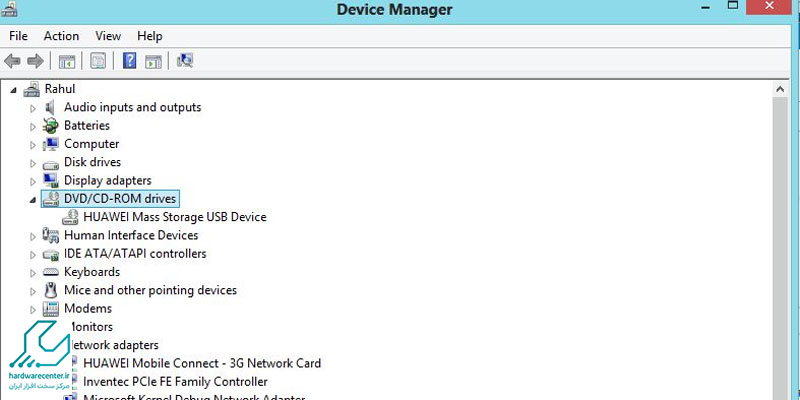
نشانه وجود خطا در تنظیمات device manager
در صورت وجود مشکل در این دستگاه، با یکی از نمادهای زیر مشخص می شود:
- اگر یک مثلث زرد با علامت تعجب سیاه (⚠️) نشان می دهد که دستگاه در حالتی است که ویندوز آن را دچار مشکل است. توجه داشته باشید که دستگاهی که در وضعیت مشکل قرار دارد، حتی اگر نوعی مشکل داشته باشد، همچنان می تواند کار کند.
- اگر یک آیکون X قرمز (❌) نشان می دهد که دستگاه در حال حاضر غیرفعال است. این معمولا به این معنی است که دستگاه به طور فیزیکی در سیستم شما وجود دارد اما درایور بارگذاری نشده است. این همچنین می تواند به این معنی باشد که یک درایور بارگذاری شده است اما به درستی کار نمی کند.
- اگر یک آیکون i آبی در یک فیلد سفید () نشان می دهد که دستگاه از تنظیمات خودکار استفاده نمی کند اما به جای آن یک پیکربندی دستی دارد.
ادامه مراحل تنظیمات device manager
- اگر تداخل دستگاهی دارید، روی درایو CD/DVD خود راست کلیک کنید و از منوی پاپ آپ گزینه Properties را انتخاب کنید.
- این کادر محاوره ای Properties را نمایش می دهد. تب General را انتخاب کنید. اگر همه چیز به طور معمول کار می کند، پیام این دستگاه به درستی کار می کند را در کادر وضعیت دستگاه مشاهده می کنید. اگر مشکلی وجود داشته باشد، باید پیامی را مشاهده کنید که نشان می دهد مشکل چیست و مراحلی که ویندوز برای حل آن توصیه می کند. این پیام همچنین ممکن است کد و شماره مشکلی را نشان دهد که می تواند هنگام مشاوره با یک متخصص پشتیبانی فنی مفید باشد، یا از شما بخواهد یک عیب یاب برای دستگاهی که مشکل را نشان می دهد راه اندازی کنید.
6. درایور دی وی دی رایتر لپ تاپ خود را دانلود و نصب کنید
در صورتی که درایور دی وی دی رایتر لپ تاپ سونی خود را از طریق سایت مایکروسافت دانلود کردید، برای نصب آن طبق مراحل زیر اقدام کنید:
- ابتدا روی منوی Start کلیک راست کرده و Device Manager را انتخاب کنید.
- برای رفتن به بخش DVD/CD-ROM دوبار کلیک کنید، سپس روی دستگاه خود کلیک راست کنید.
- در ادامه روی گزینه Update Driver کلیک کنید.
- با این کار چگونه می خواهید درایورها را جستجو کنید باز می شود. پنجره اگر قبلا درایور جدیدی را از وب سایت سازنده دانلود کرده اید، روی مرور لپ تاپ برای نرم افزار درایور کلیک کنید و وقتی درایور جدیدی پیدا شد به پوشه بروید. در غیر این صورت، روی جستجوی خودکار برای نرم افزار درایور به روز شده کلیک کنید تا ویندوز لپ تاپ شما و اینترنت را برای آخرین نسخه درایور جستجو کند. دستورالعمل های روی صفحه را برای تکمیل نصب دنبال کنید.
خدمات تخصصی نمایندگی سونی: تعمیر سوکت شارژ لپ تاپ سونی
7. درایور را حذف و دوباره نصب کنید
اگر پس از به روزرسانی درایور، درایو CD/DVD شما همچنان کار نمی کند، سعی کنید درایور را حذف و سپس دوباره نصب کنید. این اغلب مشکل را برطرف می کند. برای انجام این اقدام نیز می توانید طبق مراحل زیر اقدام نمایید:
- ابتدا روی منوی Start کلیک راست کرده و Device Manager را انتخاب کنید.
- سپس برای رفتن به قسمتDVD/CD-ROM دوبار کلیک کنید، سپس روی دستگاه خود کلیک راست کنید.
- روی Uninstall دستگاه کلیک کنید. در انتها مجددا درایور را دانلود کرده و آن را طبق ورژن ویندوز لپ تاپ خود نصب کنید.
8. تعمیر یا تعویض قطعات خراب
در صورتی که مشکلات فوق راه حلی نداشته باشند، ممکن است نیاز به تعمیر یا تعویض قطعات خراب مانند موتور یا تسمه دی وی دی رایتر لپ تاپ سونی باشد. اگر با انجام این مراحل مشکل حل نشد، توصیه می شود که برای تعمیر دقیق تر و جلوگیری از آسیب بیشتر، از یک تکنسین متخصص کمک بگیرید. این راهکارها می توانند در بسیاری از موارد به حل مشکل کمک کنند، اما همیشه بهتر است که در صورت عدم اطمینان، از تجربه یک متخصص استفاده شود.



